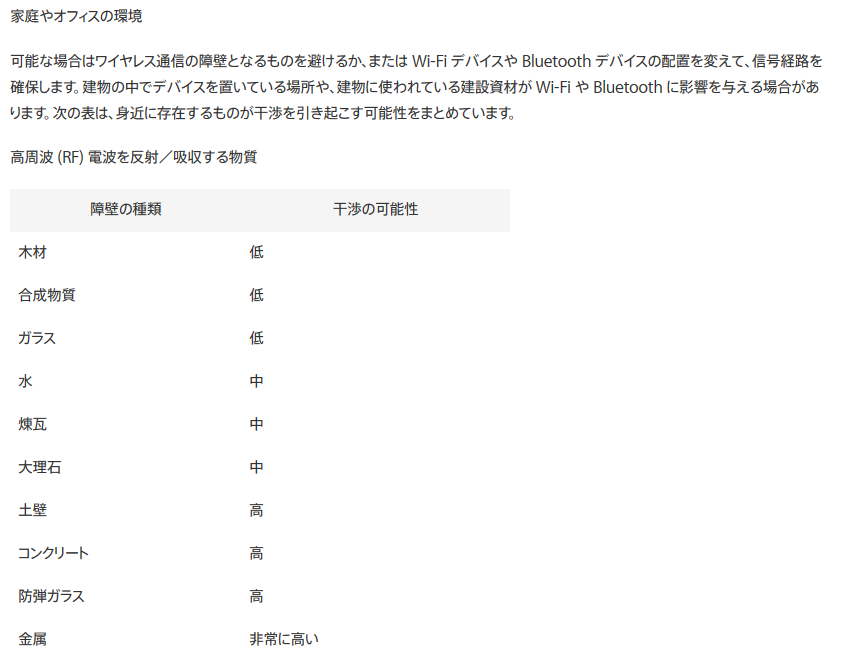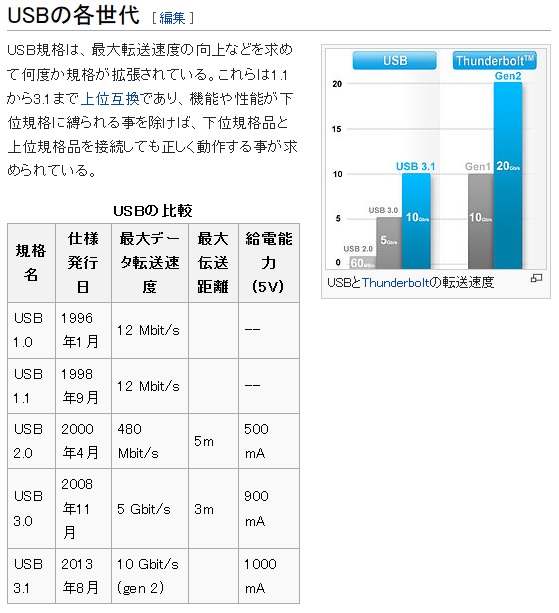ワイヤレスマウスなどの無線通信が安定しない時は、USB延長ケーブルを使うと改善するかも!
2018/04/25
本エントリーの目次
最近では、Bluetoothなどの無線通信規格を使用したワイヤレスキーボードやワイヤレスマウスが、数千円前後で購入できるようになったことから、自宅や職場で使用しているという方も多いと思います。
こういった無線通信を使用した機材を使用している時に、ときどき起こってしまい、かなり困ってしまうのがこちらの現象。
無線通信が安定せず遅延が起こるなど、機材が正常に動作しない!
ワイヤレスキーボードやワイヤレスマウスなどの無線通信機材を使用していると、突然通信が不安定になり、マウスの動きにカーソルが追従しなくなり、カクカクした動作になる、キーを3回押したのに、1回しか文字が打たれていないことになっている、などがその典型的な症状でしょう。
またワイヤレスコントローラーを使ってPCゲームをしている場合、ゲーム内のキャラクターを走らせている最中に通信が不安定になると、走る操作をやめたにも関わらず、キャラクターはそのまま走り続けてしまう、なんてことが起こります。
そして実はこの現象、少し前からはるるの自宅でも起こっており、その頻度がかなり高い状況でした。
ある時期を境に、ゲームをやっていると15分に1回程度の頻度で起こるようになったんです。
この現象がボスとの戦闘中に発生して、そのままやられてしまうこともあり、かなりイライラします。
そこでこの現象を改善すべく、とあるグッズを購入して試したところ、これが効果抜群!
というわけで今回は、はるるが実践したワイヤレス(無線)通信機材を使用していて通信が安定しない時に、改善できるかもしれない方法をご紹介します!
そもそもどうして無線通信は不安定になることがあるの?
本題に入る前に、まずはこれについて軽くふれておきましょう。
現在使用されている無線通信には、複数の方式(通信規格や通信に使用する電波が異なる)があります。
そしてそれらの違いによって、通信速度や通信可能距離・範囲などが異なります。
これらについて詳しく書いてしまうと話がとても長くなってしまうため、どの方式でも共通して原因となりうる要素について挙げたいと思います。
別の無線通信と干渉してしまう!
無線機材を一定範囲内(機材の電波が届く範囲)で複数使用していると、それぞれの機材の使用する電波が別の機材の使用する電波と干渉(邪魔)してしまい、通信が不安定となってしまうことがあります。
この現象の分かりやすい例としては、ワイヤレスマウスを使用している時に電子レンジを使用すると、電子レンジの動作が停止するまでの間、マウスの動きがカクカクする、動かない、といった現象でしょう。
実は電子レンジは使用中に、ワイヤレスマウスなどの無線通信機材によく使用されている電波に干渉するノイズ(2.4Ghz帯の電波)を放出します。
これが原因でワイヤレマウスの動作が不調になるのです。
そのためリビングやキッチンなど、電子レンジの放出する電波が近い場所で使用する場合には、5GHz帯対応と書かれているタイプの無線機材を使うと電波干渉による問題が起きにくいでしょう。
距離が離れ過ぎている!
無線通信では、使用する方式によって通信可能距離が決まっています。
そのため当然この距離を超えた2点間での通信はできません。
仮にできたとしても通信速度・品質が充分でないため、実用に耐えうるレベルかと言われると、そうでないことの方が多いでしょう。
参考までにBluetoothでは、Classにより電波強度が定義されており、日本ではClass2の製品が販売されていることが多い印象です。
- Class1:有効範囲は100m程度
- Class2:有効範囲は10m程度
- Class3:有効範囲は1m程度
通信拠点間に障害物がある!
無線通信を行う機材同士の間に壁やガラス窓がある、物が置いてあるなど、障害となるようなものが存在する場合、それらに通信が阻害されてしまうことがあります。
そのため無線通信を行う機材同士の間に障害物がある場合、通信可能距離が本来の性能よりも短くなってしまったり、通信が不安定になってしまう、といった問題が起こります。
これについては障害物の材質や量によって無線通信に与える影響が異なり、たとえ障害物があったとしてもほぼ影響がない場合がある一方、まったく通信ができなくなるなどの致命的な問題となることもあります。
身近にある材質について、無線通信に与える影響をまとめた資料がiPhoneやiPadを作っていることで有名なAppleさんのwebサイトにまとめてあったので、以下に引用します。
これによると木材やガラスなどは影響が小さく、コンクリートや金属は無線通信への影響が大きいようですね。
さらに電波には指向性の強弱があります。
指向性が強い場合には電波が一方向に強く飛び、弱い場合には多方向に同じくらいの強度の電波が飛びます。
そのため通信機材間の配置と指向性の強弱の兼ね合いから、通信が不安定となってしまうこともあるでしょう。
さて、ここまで無線通信が不安定となる要素について書きましたが、はるるの自宅のワイヤレスコントローラーのケースではどうかと言うと…。
部屋の模様替えとPCケースの入れ替えによる影響っぽい…
はるるが自宅で使用しており、無線通信がときどき不安定になるワイヤレスコントローラーは、PS4(PlayStation4)のコントローラーであるDUALSHOCK 4。
ワイヤレスコントローラー (DUALSHOCK 4) マグマ・レッド
またPC側にBluetoothの受信機がないので、以下のような受信アダプターを併用して、Bluetoothによる無線通信を実現しています。
そして以前はこの構成で安定動作(安定的な通信を)していたんですが、少し前に行った部屋の模様替えとPCケースの交換をきっかけに、Bluetoothによる無線通信が不安定になっている気がします。
部屋の模様替えにより、DUALSHOCK 4とPCに接続しているBluetooth受信アダプター間に、新たに無線通信を阻害する障害物ができた可能性があります。
さらに無線通信に大きな影響を与える金属製の巨大なPCケースを交換し、その形状が変わったわけですから、無線通信に影響が出ても不思議はありません。
とは言ったものの、せっかく模様替えをしたのに部屋の中の家具の配置をすべて元に戻すのは面倒ですし、PCケースを以前のケースに戻すのも…。
つまるところ、無線通信機材間の通信が正常にできるように受信アダプターを配置すれば良いはずなので、受信アダプターの位置を変更できるグッズを購入することに。
ワイヤレスマウスなどの無線通信が安定しない時は、USB延長ケーブルを使って受信アダプターの位置を変えれば改善するかも!
こちらが受信アダプターの位置を変更するためにはるるが購入したUSB3.0の延長ケーブル。
AmazonベーシックというAmazonさんのブランドのケーブルで、他に1mや3mのもの、USB2.0のケーブルが販売されており、600~900円前後で購入可能と、かなりリーズナブル。
はるるの自宅では、1.5mほど移動したかったので2mのものを購入しています。
USBの延長ケーブルでは、一方は普通のUSBのオス端子。
このオス端子をPCのUSBケーブル接続口(メス端子)に接続。
そして反対側は通常PC側に用意されているメス端子形状となっており、これによりUSBの延長が可能になるというわけ。
メス端子側には、従来PC背面のUSB接続口に接続していたBluetooth受信アダプターを接続します。
あとはBluetooth受信アダプターを障害物がなく、見通しの良い場所に移動してあげれば作業完了!
今回は液晶モニターの下の位置に設置。
ここならワイヤレコントローラーとの間に障害物はほとんどなく、物理的な距離がかなり近くなっているので、良好な通信が期待できます。
さらに普段はほとんど見えない位置なので、Bluetooth受信アダプターの存在はまったく気になりません!
USB延長ケーブルを使って受信アダプターの位置を変えたことで、無線通信品質が劇的に改善!
さて、USB延長ケーブルを使って受信アダプターの位置を変えたことにより、通信品質はどうなったのかというと、劇的に改善しました!
頻発していた通信の不安定状態は一切起こらなくなり、コントローラーで操作したとおりにゲームを楽しめるようになりました。
USB延長ケーブルを購入するのに数百円の出費が発生しましたが、安定的な無線通信により、快適なゲームプレイが楽しめるようになったのですから安いものです。
また今回ご紹介した『USB延長ケーブルを使って受信アダプターの位置を変えることで、無線通信品質を改善する』方法は、ワイヤレスコントローラーにかぎらず、ワイヤレスマウスやワイヤレスキーボードなど、USBの無線受信アダプターを使用する機材であれば何にでも使える手軽な通信品質の改善方法となります。
そのため無線通信機材の通信が不安定な場合には、USB3.0の延長ケーブルを使用して受信機の位置を変えることで改善できるかもしれませんよー!
数百円で試せる改善策なので、お困りの際は以下に紹介するケーブルを使ってぜひ試してみてくださーい!
USB延長ケーブルのご紹介
参考までにいくつかUSB延長ケーブルをご紹介します。
USB2.0 延長ケーブル(BSUAA215BS)
USB3.0 延長ケーブル(USB3-E15BK)
USB3.1 延長ケーブル C to C(BSUCC312P05BK)
USB3.1 延長ケーブル A to C(BSUAC31120BK)
補足:USBを延長する場合には、長さに注意が必要です!
USB2.0やUSB3.0などでは最大伝送距離が決められています。(USB2.0は5m、USB3.0は3m。)
そのためこれらの最大伝送距離を超えた延長を行うと、正常な通信ができなくなる場合がありますのでご注意ください。
尚、リピーター機能付きのUSB延長ケーブルであれば、上記制限を超えた通信が可能となる場合もあります。
ただしこれらは、規格で定められた最大伝送距離を超えた通信となるため、すべての機材・環境で正常な通信を保証するものではありません。
したがって延長は最低限に留めおいた方が良いでしょう。